Windows 7 a 8 sa aktualizujte na Windows 10

- 3291
- 704
- Zoltán Maslo
Spokojnosť
- Pred začiatkom
- Kde získať inštalátor?
- Skontrolujeme systémové požiadavky a pripravujeme sa na inštaláciu
- Priebeh aktualizácie
- Čo robiť, ak aktualizácia zamrzne
Nakoniec ste sa rozhodli aktualizovať starú ženu starú ženu na poslednú verziu - „desiatky“. Riešenie včas - vlastníci licenčných kópií systému Windows 7 a 8.1 (okrem podnikových) zatiaľ to dokážu urobiť zadarmo: Podľa informácií z webovej stránky Microsoft bude príťažlivosť neslýchanej štedrosti trvať až 29.06.16. Neskôr tento dátum „desať“ bude k dispozícii iba za poplatok.

Pripravil som podrobný príbeh o tom, ako sa aktualizujú Windows 7 a 8 až Windows 10 a čo je potrebné urobiť predtým, aby sa predišlo rôznym zlyhaniam.
Pred začiatkom
Kde získať inštalátor?
Majitelia „Semarok“ a „osems“, ktorí vložili všetky aktuálne aktualizácie systému, návrh aktualizácie na „desiatky“ prichádza automaticky. Úžitkový Gwx - „Dostať Windows 10„(Prijímať Windows 10) je súčasťou balíka KB3035583 a po inštalácii sa neustále pripomína v strome:

Čo robí GWX:
- Kontroluje dodržiavanie počítača s systémovými požiadavkami nového OS.
- Informuje o dostupnosti aktualizácie pre vás.
- Podľa rozhodnutia používateľa odovzdáva a nastaví Windows 10.
Ak máte taký odznak, nemusíte sťahovať nič osobitne.
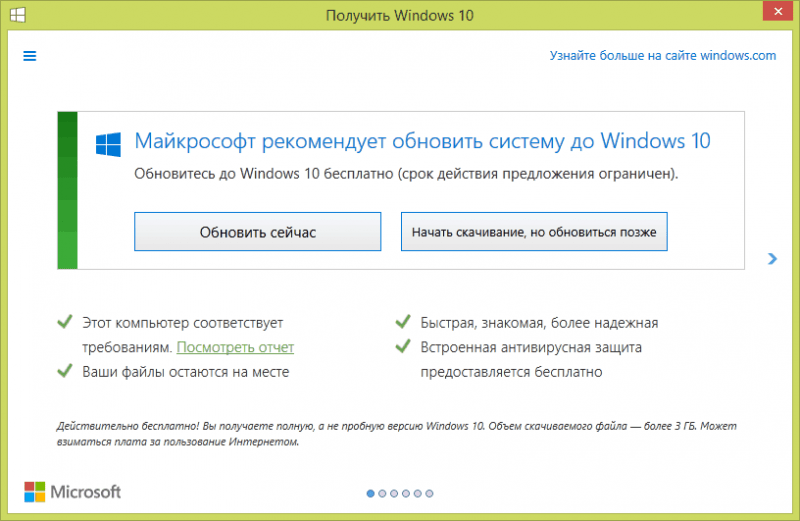
Tí, ktorí nemajú GWX, si ho môžu bezplatne stiahnuť z Microsoft.

Ak chcete vytvoriť externé médium (DVD, USB) s distribúciou „desiatky“ z tej istej stránky, môžete si ho stiahnuť Mediacreationtool (tlačidlo “Stiahnite si liek teraz„)). Pokyny na jeho použitie sú vyššie - pod spojlerom “Pred začiatkom„.

Skontrolujeme systémové požiadavky a pripravujeme sa na inštaláciu
Napriek tomu, že dodržiavanie počítača s minimálnymi požiadavkami systému Windows 10 kontroluje inštalátor, je to lepšie. Pre zlyhanie v procese aktualizácie spôsobí, že OS je vyložil- starý aj nový.
Na inštaláciu „desiatok“ musí mať váš počítač:
- Procesor s frekvenciou 1 GHz.
- 16-20 GB voľného miesta na disku (systémový katalóg bude trvať najmenej osem GB).
- 1 GB (pre výhru 10 x86) alebo 2 GB (pre výhru 10 x64) RAM.
- Podpora hardvéru DirectX z 9 verzií.
- Obrazovka s rozlíšením najmenej 800 × 600.
Požiadavky na použitie jednotlivých funkcií sú uvedené na tejto stránke spoločnosti Microsoft.
Všetko je vhodné? Choďte do toho:
- Povinné aktivujeme systém. Bez aktivácie bude inštalátor Windows 10 požiadať o produktový kľúč. Ak ho nemáte, budete musieť rýchlo vyhľadávať, inak sa na tomto končí inštalácia nového OS.
- Nastavili sme najnovšie aktualizácie aktuálnej verzie win. Ak máte „sedem“, nezabudnite dať službu 1. Aktualizácia „osem“ na verziu 8.1.
- Aktualizujeme všetky ovládače. Niektoré staré v systéme Windows 10 nemusia zarobiť.
- Deiralizujeme programy, ktoré GWX nazval nezlučiteľné. Najnovšie verzie je možné nainštalovať po.
- Odpojte všetky externé jednotky (bleskové jednotky, DVD, pevné disky pripojené k USB) a ďalšie monitory - to urýchli priebeh inštalácie a zabráni rôznym chybám.
- Prenosný počítač pripájame k sieťam a stacionárnemu PC k zdroju nepretržitého napájania (ak existuje). Náhle zastavenie dodávky elektriny môže byť smrteľné nielen pre obidva systémy - staré aj nové, ale aj pre pevný disk (počas inštalácie OS je veľmi intenzívne načítaný).
- Je vhodné pripojiť počítač k internetu, aby Win 10 okamžite prijímal aktualizácie.
- Je tiež veľmi žiaduce vytvoriť záložnú kópiu nainštalovaných okien a napísať ju na externé médium. Pretože nikdy nevieš, čo sa môže stať.
Pre jednotlivé notebooky a tablety existujú osobitné podmienky pre prechod na výhru 10. Napríklad zapnutie/deaktivácia niektorých funkcií v BIOS. Toto by sa malo napísať na webovej stránke výrobcu - choď a opýtajte sa.
Priebeh aktualizácie
POZOR: Proces aktualizácie trvá dlhšie ako čistá inštalácia systému Windows. Spoločnosť Microsoft to považuje za normálne, aj keď je oneskorená na 24 hodín! Ale toto je, samozrejme, výnimka. V priemere to trvá 1,5-2 hodiny. Čím vyššia je rýchlosť pripojenia na internet a celková produktivita počítača, tým rýchlejšie sa záležitosť pohybuje.
Po prechode do Vyhrajte 10 Všetky vaše súbory, programy a nastavenia zostanú na svojom mieste.
Ak chcete spustiť aktualizáciu systému Windows 7 na Windows 10 (ako aj Windows 8), spustíme GWX a kliknite na kliknutím “Teraz aktualizovať„. Počkáme 15-20 minút, kým systém sťahuje distribučný súbor.

Po nahraní vezmeme licenčnú zmluvu.
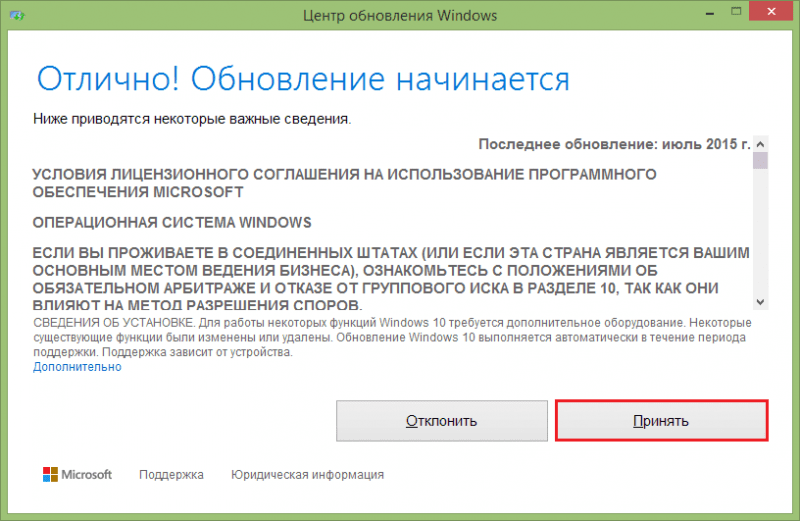
A vyberte čas inštalácie. Kliknite na tlačidlo “Začať aktualizáciu„znamená súhlas s okamžitým začiatkom tohto procesu. Počítač sa reštartuje a už nebudete môcť zmeniť svoje rozhodnutie.
Stlačenie “Aktualizovať„Bude to naplánovať nasledujúci deň vo vhodnom čase.

Hlavná časť procesu sa uskutoční bez vašej účasti. V tejto chvíli sa počítač niekoľkokrát reštartuje.

Niekedy sa vám zdá, že operácia visí. Normálne môže stáť voľnobežné desiatky minút. Nesnažte sa zasahovať do inštalátora - nevypnite sa a nereštartujte počítač, len počkajte.
Podľa správ na obrazovke môžete sledovať fázy inštalácie. Existujú tri z nich - kopírovanie súborov, inštalácia komponentov a ovládačov a nastavovanie parametrov. Každá etapa trvá asi tretinu z celkového času.
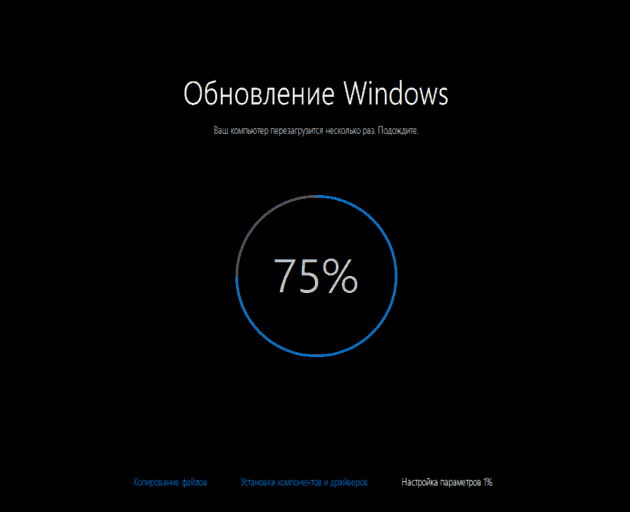
Po dokončení nastavenia parametrov vám systém zablahožela po návrate a požiada vás o zadanie hesla. To znamená, že všetko šlo úspešne.

Návrh na optimalizáciu rýchlosti výhry bude nasledovať nabudúce. Ak chcete rýchlo prejsť na pracovnú plochu, kliknite na tlačidlo “Použite štandardné parametre„. Môžete zmeniť akékoľvek nastavenia systému inokedy.
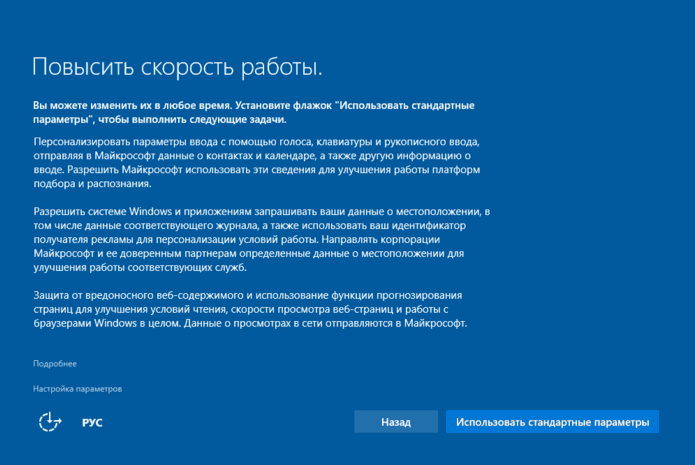
Nasledujúce - oznámenie nových aplikácií a návrh na ich použitie na otvorenie súborov a webových stránok.

A nakoniec, dlhá pracovná plocha s aktualizovaným menu „Štart“ a všetko ostatné, čo na ňom bolo predtým prítomné.
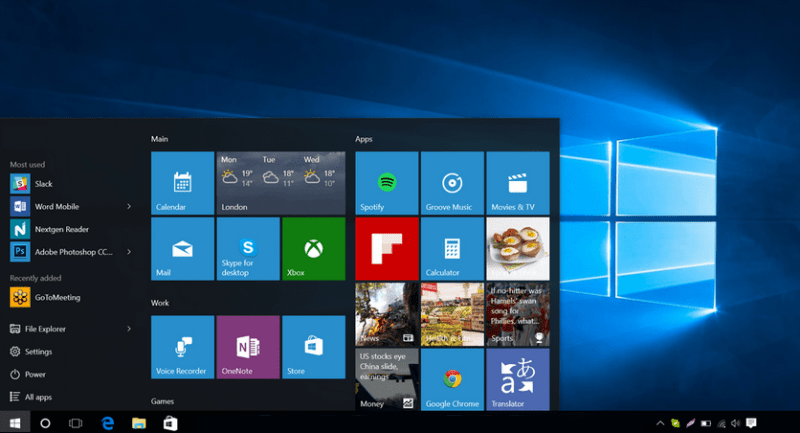
Ale s najväčšou pravdepodobnosťou, namiesto starej témy dizajnu, ste si vytvorili rovnakú neuveriteľnú tapetu ako na snímke obrazovky vyššie. Ak ich chcete zmeniť na predchádzajúce, poďme do “Štart„A spustite aplikáciu“možnosti„.
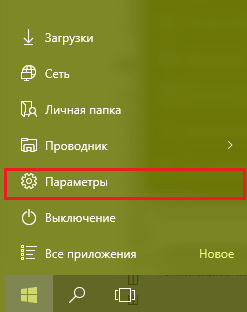
Vyberte sekciu “Personalizácia„.

Poďme do "Témy„A vrátime starý dizajn.
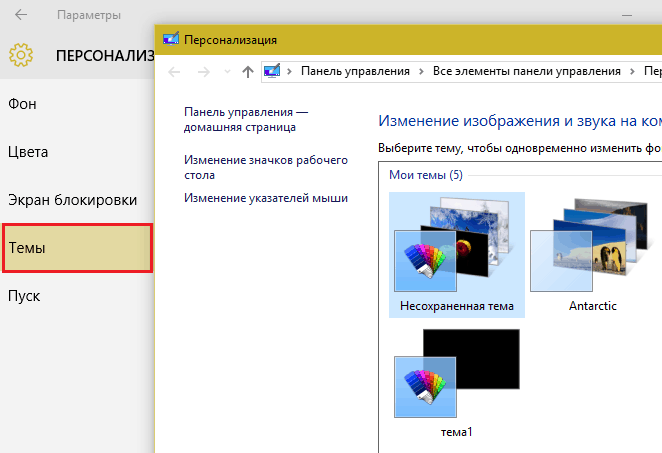
Témy a ďalšie možnosti personalizácie pracovnej plochy pri prepínaní na Win 10 sa spravidla stratia, ale nie sú úplne odstránené.
V tomto prípade je dokončená aktualizácia systému Windows 8 na Windows 10 (ako aj Windows 7). Kliknite na štítky programov, aby ste sa uistili, že všetko začína a funguje. Prostredníctvom kontextovej ponuky tlačidla “Štart"Ísť do"správca zariadení„A skontrolujte, či je systém správne rozpoznávaný systémom.

Ovládače a aplikácie, ktoré odmietajú pracovať v desiatich, aktualizujte.
Čo robiť, ak aktualizácia zamrzne
Ako som už povedal, proces môže trvať dosť času. A visieť, presnejšie, periodické spomalenie - normálny jav. Najčastejšie sa vyskytujú na indikátore 30-40% a 95-99%. Zároveň správa „to bude trvať trochu dlhšie na obrazovke ako vždy, ale čoskoro bude pripravená“. Ak máte „šťastie“, aby ste videli tento nápis, nenechajte sa znepokojiť. Inštalácia sa nezastavila, iba inštalátor v súčasnosti dostáva súbory zo siete alebo vytvára záložnú kópiu používateľských údajov.
Nepriamo určte, či inštalácia v súčasnosti pokračuje alebo počítač skutočne zavesí, indikátor pevného disku v puzdre stroja pomôže. Ak zamrká, potom je všetko v poriadku. Ak idete von alebo nepretržite horíte hodinu alebo dlhšie, pravdepodobne sa niečo pokazilo.
Kedy sa začať báť?
Spoločnosť Microsoft odporúča, aby ste si odtrhli vlasy, aby ste kontaktovali vašu podpornú službu, ak je proces dlhší ako 24 hodín.
V niektorých prípadoch inštalácia „desiatky“ zamrzne bezprostredne po prvom načítaní počítača. Na obrazovke - iba logo a žiadne pohyby. Indikátor disku tiež ukazuje niečo zlé: horí bez blikania alebo vôbec nežiar.
Takýto „klinický obraz“ vzniká z týchto dôvodov:
- Nekompatibilita systému Windows 10 a PC procesor. To je síce zriedkavé, stáva sa to. Rozhoduje sa o tom, že sa vráti do predchádzajúceho OS a odmietnutie ďalších pokusov o prechod na „desať“.
- Po stiahnutí distribúcie na pevnom disku neexistoval priestor na nasadenie nového systému. V takom prípade môžete vykonať inštaláciu Clean Win 10 z externého média alebo bezplatne viac miesta na disku na disku.
- Nový systém Windows nepodporuje BIOS počítača (nachádzajúci sa na automobiloch vydaných do roku 2010). Riešenie - Aktualizujte BIOS na najnovšiu verziu.
- Systémová jednotka alebo RAM sú chybné. Poruchy niektorých zariadení sa prejavujú iba s intenzívnym zaťažením, čo je inštalácia operačného systému. Poruchy RAM sú „ošetrené“ nahradením chybných modulov a pevný disk je „zlomený“ korekciou „zlomených“ sektorov pomocou špeciálnych programov.
- Napájanie počítača nevydáva dostatočné napätie pre normálnu prevádzku zariadení. Rozhoduje sa o výmene alebo oprave vinníka „triumf“ v servisnom stredisku.
- Prehrievanie centrálneho procesora. Roztok - čistenie chladiaceho systému z prachu.
Ďalšie dôvody sú menej časté, ale každý prípad nemožnosti stanovenia výhry 10 vyžaduje individuálne zváženie.
***
Snažil som sa uviesť všetko, čo potrebujem vedieť pred začatím takejto zodpovednej a nepredvídateľnej operácie. Teraz ste pripravení na prekvapenia, ktoré vás Windda môže počas aktualizácie prezentovať, a nestratí vás. A ak existujú otázky - opýtajte sa ich v komentároch k tomuto článku.
- « Telegram bezplatný posol s ochranou špionáž
- Zoznámte sa s online televíziou. Ako sledovať televízne kanály cez internet »

